如何使用USB恢复驱动器还原Windows操作系统

系统恢复工具是Windows为用户提供的最佳功能之一,支持用户使用可用于恢复系统的系统还原选项创建USB闪存驱动器。此外,用户还应确保在使用此闪存驱动器时选择了Windows修复选项。选择任何其他选项可能会损坏Windows,这将导致可怕的数据丢失。在本教程中,我们将讨论为Windows 7和8 pro制作USB恢复驱动器即重装系统的分步指南。用户应遵循所有步骤以确保系统恢复而没有任何损坏。
1、如何在Windows 7上创建USB恢复驱动器?
请确保完全按照以下每个步骤创建USB恢复驱动器。
1.应格式化用于此目的的USB驱动器。
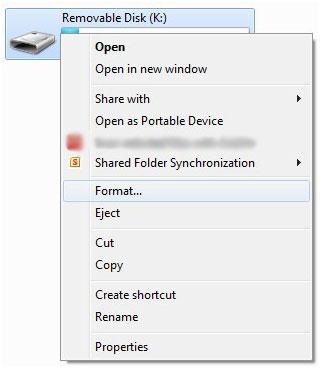
2.然后,用户需要确保在USB中有两个文件夹,其名称为boot和sources。
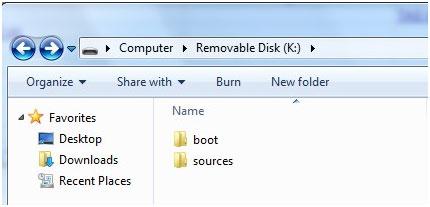
3.在Windows中,默认情况下隐藏了两个已创建的文件夹,用户需要通过单击文件夹然后单击下面的选项来确保它们被取消隐藏。
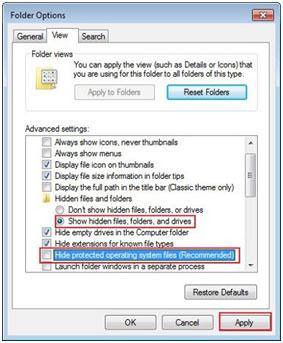
4.然后应访问恢复文件夹。
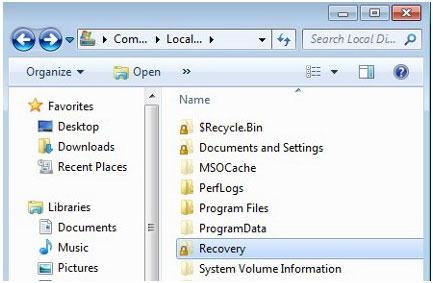
5.在此文件夹中,用户需要确保复制了boot.sdi文件。

6.然后,用户需要确保在USB驱动器中,该文件被重命名为boot.wim。

7.应遵循路径,即C:WindowsBootDVDPCAT,用户应确保将BCD文件复制到USB上的引导文件夹。

8.从路径C:WindowsBootDVDPCATen-US,用户需要确保将bootfix.bin文件复制到引导文件夹。
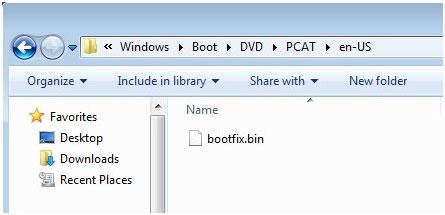
9.对于最后一步,用户需要确保遵循路径C:WindowsBootPCAT并将bootmgr文件复制到操纵杆的根目录。
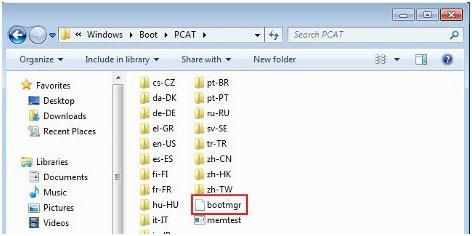
10.新的USB版Windows已准备就绪。

2、如何在Windows 8上创建USB恢复驱动器?
这也是一个简单的过程,应该完全按顺序进行。
1.应通过按下winkey + W来访问“运行”或“搜索”选项。然后应搜索Word恢复以打开正确的文件。
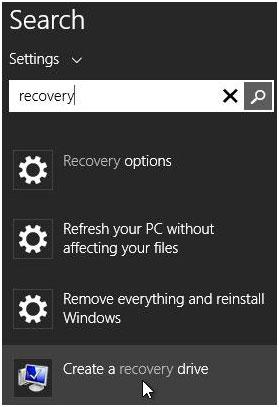
2.在下一个窗口中,用户需要确保选中“是”选项。
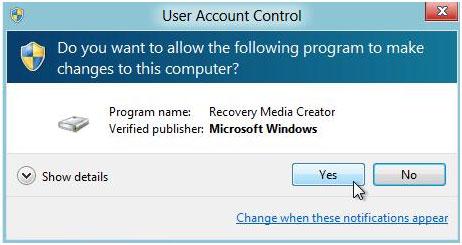
3.将打开创建恢复分区对话框,用户需要确保还检查下面屏幕截图中所示的选项。

4.然后应选择驱动器。
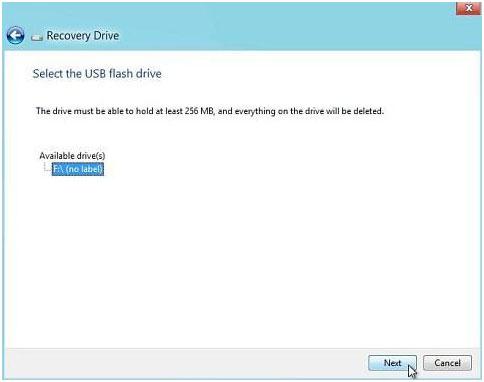
5.然后,Windows将警告用户将删除内容,用户应按下创建按钮。
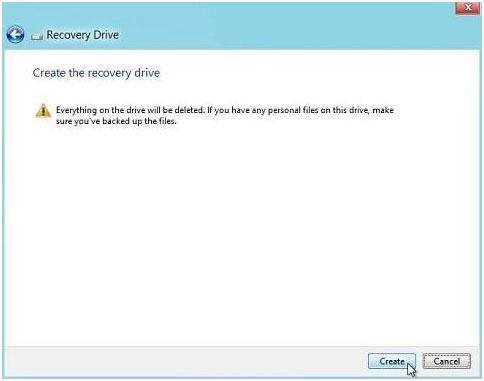
6.驱动器准备就绪后,应按下完成按钮以完成此过程。

3、如何从USB恢复驱动器还原Windows系统?
同样,这个过程非常简单,用户只需要确保从包含正确文件的闪存驱动器启动Windows。请按照以下步骤操作:
1.将USB插入端口并重新启动系统。棒上的恢复媒体将自动使用。
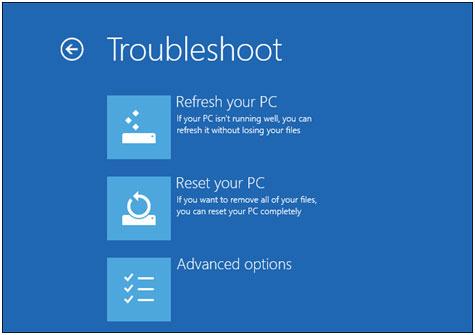
2.然后单击“高级选项”选项卡以确保已提取文件并修复系统。其他可用的选项也可以进行探索。该过程现已完成。

4恢复完成后如何恢复数据?
恢复完成后可能会发生以下情况:
1.数据文件到位
用户应确保恢复中的数据文件到位。这意味着恢复过程是成功的,现在不需要做任何事情,因为文件已经轻松找到。
2.已完成所需的修复工作
这也是需要考虑的要点之一。这是确定流程是否成功的快速方法。如果尚未进行修复,则用户应咨询专家建议。
如果丢失了闪存驱动器的数据,请不要担心!我们仍然有机会找回丢失数据。要从USB闪存驱动器恢复文件,用户可以尝试以下最好的闪存驱动器恢复工具。
最好的闪存驱动器恢复软件
- 有效,安全,完整地从任何存储设备中恢复丢失或删除的文件,照片,音频,音乐,电子邮件。
- 支持从回收站,硬盘驱动器,存储卡,闪存驱动器,数码相机和便携式摄像机恢复数据。
- 支持恢复突发删除,格式化,硬盘损坏,病毒攻击,系统崩溃等不同情况下丢失的数据。
- 恢复前允许用户预览,继而进行选择性恢复。
- 支持的操作系统: iMac,MacBook,Mac Pro等Windows 10/8/7 / XP / Vista,Mac OS X(Mac OS X 10.6,10.7和10.8,10.9,10.10优胜美地,10.10,10.11 El Capitan,10.12 Sierra)等。
更多玩机技能,数据恢复知识,请访问万兴恢复专家官网进行学习和了解!




